CTRL + J 复制一层这个高光图层,右键清除图层样式,将图层混合模式设置为“叠加”。

创建一个新图层,为头发的边缘添加一些高光,适当的调整不透明度和填充,直到得到一个你感到满意的结果。

下面,我们做一个光照的效果,创建一个新图层,设置前景色为#999da4,用画笔画出如下效果(背景是透明的,为了直观,我弄成黑色的。)
图层混合模式为“线性减淡(添加)”,图层不透明度和填充均为50%。

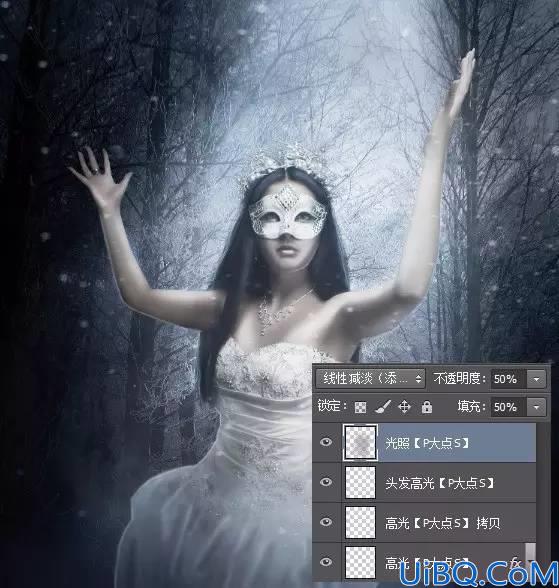
添加一个“曲线”调整层,设置曲线为预设的“线性对比度(RGB)”,将“曲线”调整层的图层混合模式修改为“明度”。

CTRL+ALT+SHIFT+E,盖印图层,并执行“滤镜—镜头校正”,选择“自定”,在晕影数量中,执行变暗-50。









 加载中,请稍侯......
加载中,请稍侯......
精彩评论